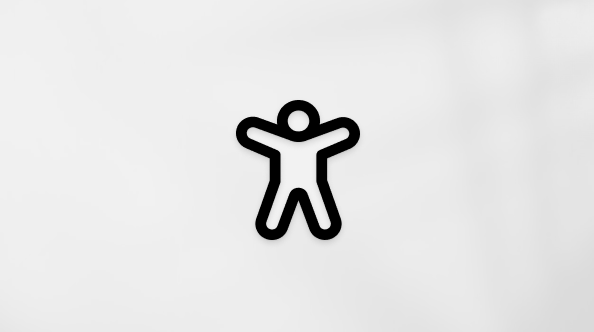Повторна інсталяція Windows за допомогою інсталяційного носія
Застосовується до
Windows 11 Windows 10Підтримка Windows 10 завершиться в жовтні 2025 р.
Після 14 жовтня 2025 р. корпорація Майкрософт більше не надаватиме безкоштовні оновлення програмного забезпечення з Windows Update, технічну допомогу або виправлення системи безпеки для Windows 10. Ваш ПК працюватиме й надалі, але радимо перейти на Windows 11.
Інсталяційний носій для Windows – це універсальний засіб, який служить для кількох цілей, включно з інсталяціями на місці для відновлення та новими інсталяціями. Цей носій, зазвичай створений на USB-носії або DVD-диску, містить усі необхідні файли для інсталяції або повторної інсталяції Windows на пристрої. Це особливо зручно в ситуаціях, коли система стикається зі значними проблемами, такими як пошкодження програмного забезпечення або неполадки обладнання, які перешкоджають її завантаженню або роботі належним чином.
З метою відновлення інсталяційний носій дає змогу виконати інсталяцію на місці, яка, по суті, повторно інсталює Windows без впливу на особисті файли, настройки або інстальовані програми. Цей метод ідеально підходить для вирішення системних проблем зі збереженням даних і конфігурацій. Завантаживши інсталяційний носій і вибравши відповідні варіанти відновлення, можна відновити стабільний стан системи без необхідності повного очищення.
У випадках, коли потрібен новий запуск, інсталяційний носій можна використовувати для нової інсталяції Windows. Цей процес передбачає повне стирання наявних даних на пристрої та інсталяцію чистої версії Windows. Це зручний варіант, якщо потрібно видалити всі попередні дані, настройки та програми або під час налаштування нового пристрою.
Альтернативні варіанти повторної інсталяції за допомогою медіафайлів
Перш ніж повторно інсталювати Windows за допомогою інсталяційного носія, перегляньте статтю Варіанти відновлення у Windows, у якій наведено огляд різних рішень для відновлення Windows.
Перш ніж почати повторну інсталяцію
Якщо пристрій не працює належним чином або у Windows виникають проблеми, це може бути через брак дискового простору. Перш ніж повторно інсталювати Windows, спробуйте звільнити місце на диску, щоб перевірити, чи вирішено проблеми. Докладні відомості див. в статті Звільнення дискового простору у Windows.
Якщо перед повторною інсталяцією Windows потрібно зберегти особисті дані та файли, створюючи резервну копію перед повторною інсталяцією. Резервні копії особистих даних і файлів можна створити на зовнішньому жорсткому диску, USB-носії або в хмарному розташуванні, наприклад OneDrive.
Windows потрібно активувати після повторної інсталяції. Зазвичай активація відбувається автоматично після підключення до Інтернету. Докладні відомості див. в статті Активація після повторної інсталяції Windows.
Перш ніж повторно активувати Windows після повторної інсталяції Windows, обліковий запис Microsoft має бути пов'язано з цифровою ліцензією Windows на пристрої. Докладні відомості див. в статті Пов'язування цифрової ліцензії Windows з обліковим записом Microsoft.
Якщо Windows повторно інсталюється після значної зміни обладнання пристрою, наприклад заміни системної плати, можливо, її більше не активовано. Засіб усунення неполадок активації можна використовувати для повторної активації Windows. Докладні відомості див. в статті Використання засобу вирішення проблем активації.
Під час повторної інсталяції Windows виберіть випуск Windows, який відповідає вашій цифровій ліцензії. Наприклад, якщо поточний випуск Windows – Home, windows Home потрібно інсталювати знову.
Щоб перевірити, який випуск Windows зараз працює, виконайте такі дії:
-
Клацніть правою кнопкою миші меню Пуск і виберіть настройки > Система > Про програму Або Виберіть такий ярлик Про програму:Про програму
-
У вікні Про систему > , що відкриється, випуск Windows відображається в розділі Специфікації Windows поруч із пунктом Випуск
Кроки з повторної інсталяції Windows за допомогою носія
Windows можна повторно інсталювати, увійшовши у Windows (оновлення на місці) або з середовища відновлення Windows (чиста інсталяція).
Виберіть варіант, який найкраще відповідає вашим потребам:
Примітка.: Якщо ви підозрюєте, що ваш пристрій заражено, переконайтеся, що антивірусне програмне забезпечення оновлено.

Виникли проблеми з відтворенням відео? Перегляньте його на YouTube.
-
Підключення створеного інсталяційного носія до ПК
-
Відкрийте Файловий провідник і виберіть диск з інсталяційним носіем
-
У кореневому каталозі диска відкрийте файл setup.exe, а потім натисніть кнопку Так , коли з'явиться запит на дозвіл програмі вносити зміни до пристрою.
-
Виберіть елемент "Змінити елементи, які потрібно зберегти"
-
Виберіть один з наступних варіантів і натисніть кнопку Далі.
-
Збереження особистих файлів і програм. Це дозволить зберегти ваші особисті дані, програми та настройки
-
Зберігати лише особисті файли. Це збереже ваші особисті дані та настройки, але всі програми буде видалено
-
Нічого не зберігати . Це призведе до видалення всіх особистих даних, настройок і програм
-
-
Щоб завершити інсталяцію , натисніть кнопку Інсталювати, щоб почати повторну інсталяцію Windows на ПК
Під час повторної інсталяції ПК може перезавантажитися кілька разів.
Якщо ПК не запускається та у вас немає диска відновлення або диска відновлення, ви можете створити інсталяційний носій для Windows за допомогою засобу Media Creation Tool. За допомогою цього засобу можна завантажити найновішу версію Windows і створити завантажувальний USB-носій або DVD-диск, який потім можна використовувати для чистої інсталяції Windows.
Попередження!: Чиста інсталяція – це розширений варіант, який допомагає почати роботу на пристрої. Корпорація Майкрософт рекомендує виконувати наведені нижче кроки, лише якщо ви впевнені в внесенні цих змін. Для отримання додаткової допомоги зверніться до служби підтримки. Чиста інсталяція видаляє всі такі елементи:
-
Особисті файли
-
Програми
-
Настроювання від виробника пристрою
-
Будь-які зміни, внесені в настройках
-
На робочому ПК створіть інсталяційний носій для Windows
-
Підключіть створений інсталяційний носій до нефункціонального ПК. Запуск ПК за допомогою інсталяційного носія
Примітка.: Зверніться до виробника ПК, щоб дізнатися, як запустити ПК за допомогою носія.
-
Інсталяція Windows 11 запускається після завантаження пристрою з інсталяційного носія Windows. Якщо екран налаштування не відображається, можливо, на вашому ПК не настроєно завантаження з носія. Перегляньте веб-сайт виробника ПК, щоб дізнатися, як змінити порядок завантаження ПК, і повторіть спробу. У вікні Вибір мовних параметрів виберіть настройки мови та локалізації, а потім натисніть кнопку Далі.
-
У вікні Вибір настройок клавіатури виберіть настройки клавіатури, а потім натисніть кнопку Далі.
-
У вікні параметра Вибір параметрів виберіть інсталювати Windows 11, виберіть Я погоджуюся, що все буде видалено, включно з файлами, програмами та настройками, а потім натисніть кнопку Далі
-
Якщо з'явиться вікно Ключ продукту :
-
Виберіть елемент У мене немає ключа продукту
-
У вікні Вибір зображення , що з'явиться, виберіть випуск Windows, інстальований на пристрої, як це визначено в розділі Випуск Windows, що інсталюється повторно, має відповідати вашій ліцензії. Після вибору належного випуску Windows натисніть кнопку Далі. Після повторної інсталяції Windows автоматично застосує ключ продукту на основі ключа продукту, пов'язаного з вашим обліковим записом Microsoft.
Попередження!: Якщо у вас немає ключа продукту, а ключ продукту не пов'язано з вашим обліковим записом Microsoft, не переходьте вперед. Натомість скасуйте налаштування Windows, закривши вікно, а потім дотримуйтеся вказівок у розділі Пов'яжіть свою цифрову ліцензію з обліковим записом Microsoft перед повторною інсталяцією Windows.
Примітка.: Можливо, вікно ключа продукту не відображається. Наприклад, якщо програма інсталяції Windows знайде ключ продукту, який зберігається в мікропрограмі пристрою, він автоматично застосує цей ключ продукту, а вікно Ключ продукту не відображається.
-
-
У вікні Відповідні повідомлення та умови ліцензії натисніть кнопку Прийняти
-
У вікні Виберіть розташування для інсталяції Windows 11:
-
Видаліть усі розділи на диску 0 , які не відображаються як "Нерозподілене місце". Розділи видаляються, вибираючи та виділяючи кожен окремо, а потім вибираючи видалити ❌розділ
Попередження!: Якщо на пристрої є кілька дисків, у списку можуть відображатися додаткові диски, наприклад Диск 1. Не змінюйте та не видаляйте розділи на будь-яких інших дисках, крім диска 0.
-
Після видалення всіх розділів на диску 0 має залишитися лише один елемент під назвою Диск 0 Нерозподілений простір. Переконайтеся, що вибрано та виділено диск 0 "Нерозподілене місце ", а потім натисніть кнопку "Далі"
-
-
У вікні "Готово до інсталяції " натисніть кнопку "Інсталювати"
-
Почнеться повторна інсталяція Windows. Пристрій кілька разів перезавантажується під час повторної інсталяції
-
Коли Windows завершить повторну інсталяцію, виконайте вказівки майстра настроювання Windows і налаштуйте потрібні параметри. Переконайтеся, що потрібно підключитися до облікового запису Microsoft і ввійти в нього, щоб цифрова ліцензія та ключ продукту, збережені в обліковому записі Microsoft, були належним чином застосовані до Windows